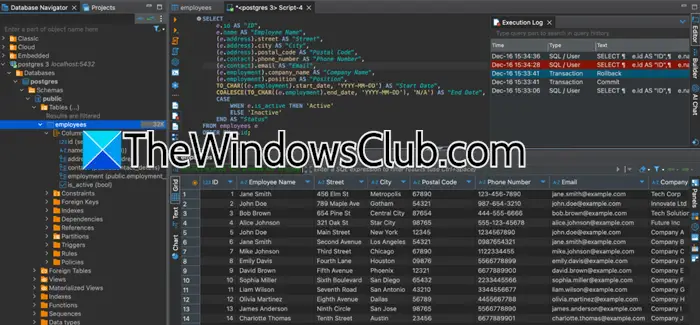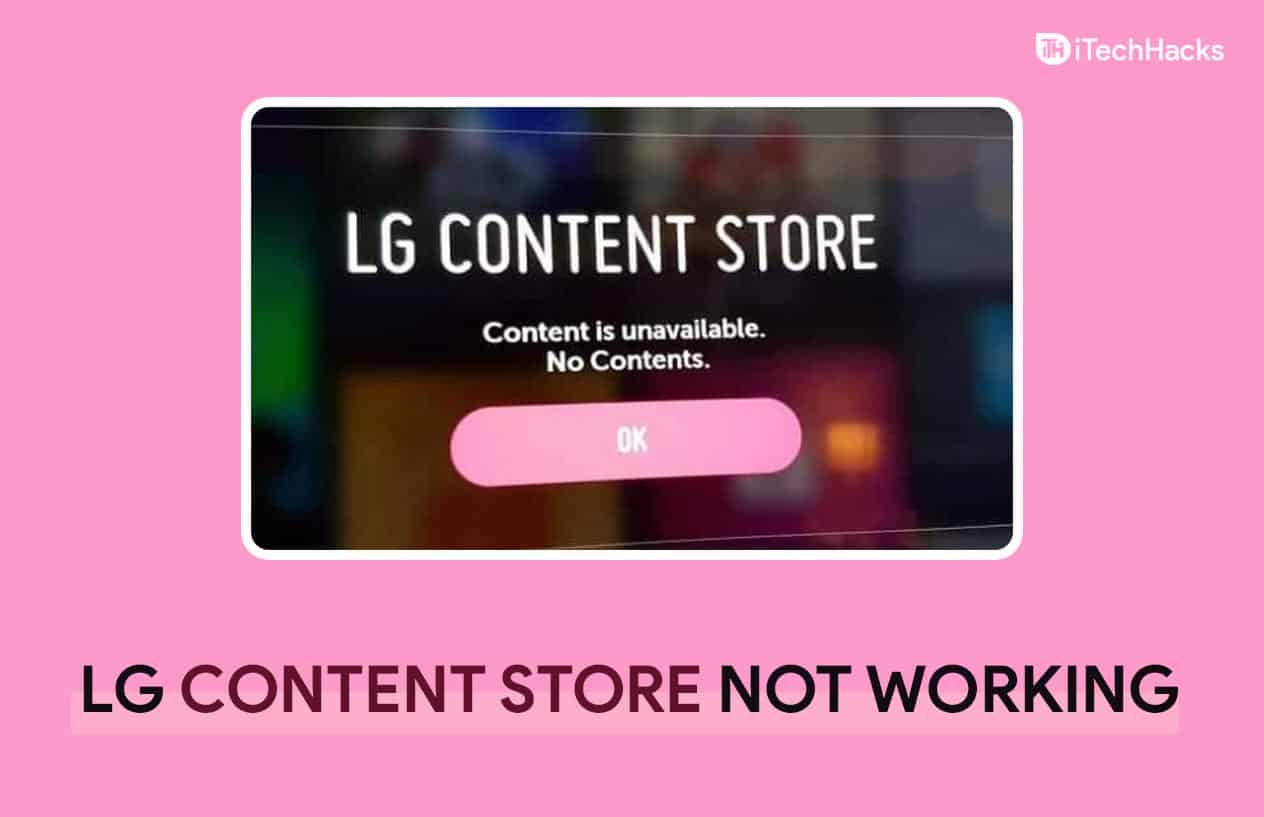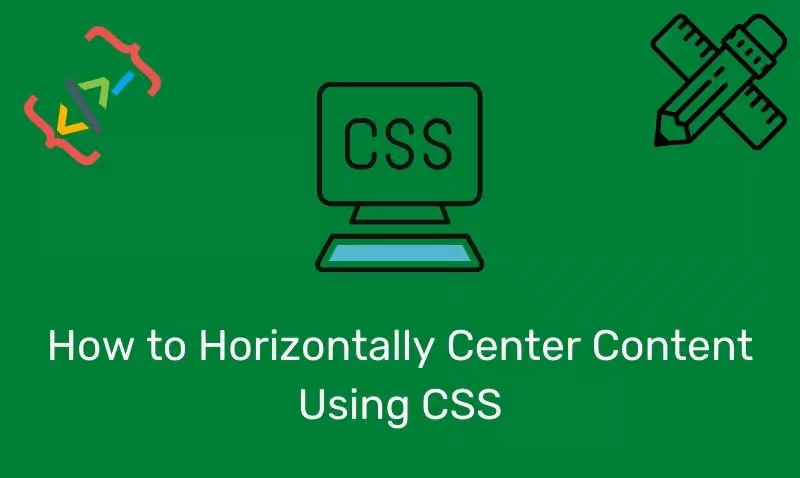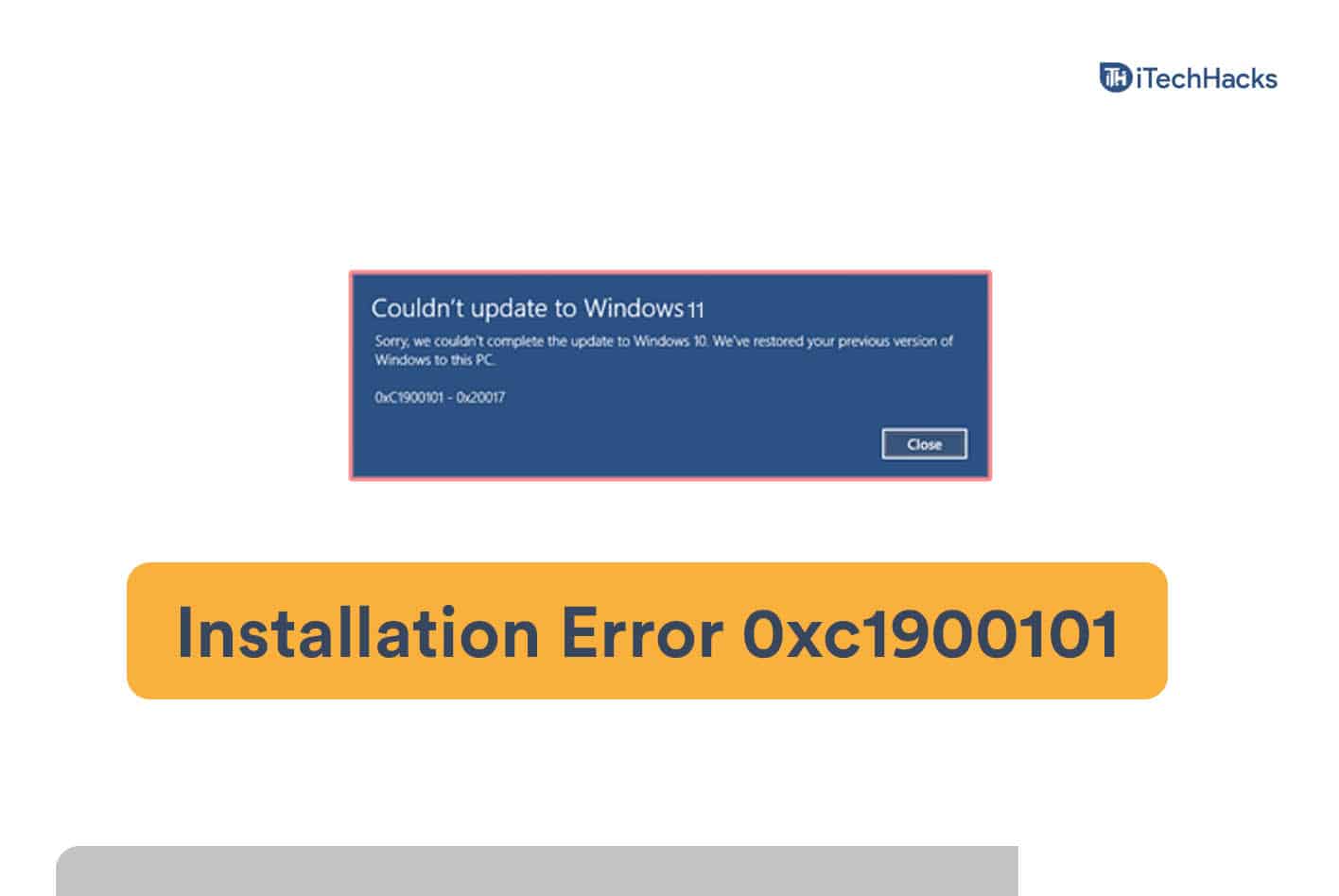Pokud vašePři stahování velkých souborů nebo her se počítač Windows zhroutí, řešení uvedená v tomto článku vám pomohou. Příčinou tohoto problému může být vadný hardware. Bylo by však nejlepší, kdybyste vyzkoušeli tyto opravy před skokem na závěr.
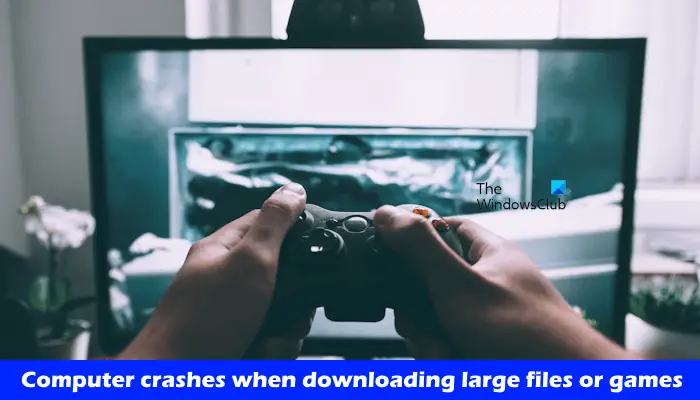
Počítačové havárie při stahování velkých souborů nebo her
Při stahování velkých souborů nebo her najeďte níže uvedené návrhy, pokud vaše PC Windows 11/10.
- Odpojte externí úložné zařízení (pokud je to možné)
- Přeinstalujte ovladač sítě
- Opravte své systémové obrazové soubory
- Odstraňování problémů ve stavu čistého zavádění
- Zkontrolujte problém v nouzovém režimu
- Resetovat síť
- Zkontrolujte své zdraví RAM
Všechny tyto opravy jsem vysvětlil níže:
1] Odpojte externí úložné zařízení (pokud je to možné)
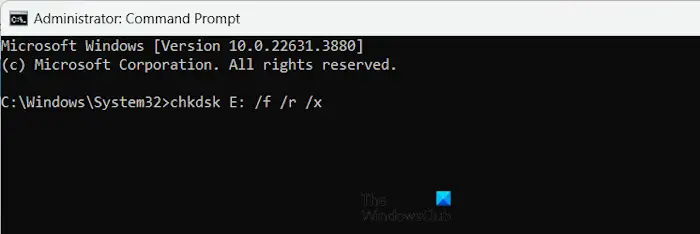
Pokud jste připojili externí úložné zařízení a stahujete soubory, odpojte jej a uložte jej na interní pevný disk. Podívejte se, co se tentokrát stane. Pokud váš počítač tentokrát nenapadne, je problém u úložného zařízení. Externí pevný disk může mít špatné sektory. Můžetena externím pevném disku.
Pokud jste nepřipojili externí úložné zařízení, spusťte skenování CHKDSK na interním pevném disku.
Číst:
2] Přeinstalovat ovladač sítě
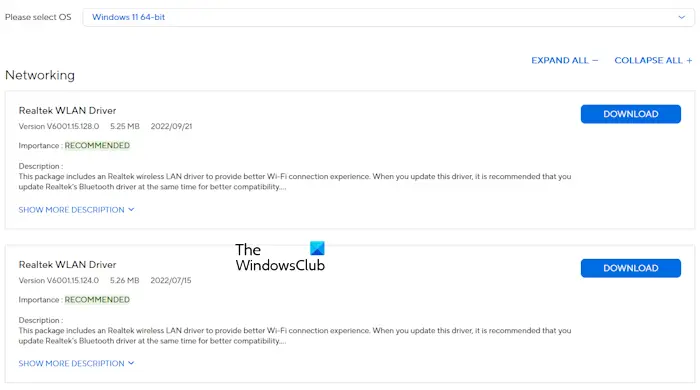
Jednou z možných příčin tohoto problému je poškozený ovladač sítě. Navrhuji, abyste znovu nainstalovali svůj síťový ovladač a zjistili, zda to funguje. Před pokračováním,zvýrobce počítače.
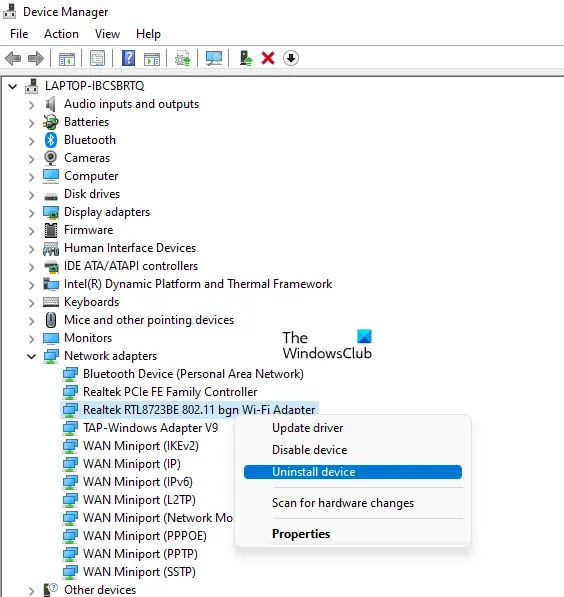
Nyní postupujte podle níže uvedených pokynů:
- Otevřete správce zařízení.
- RozšířitSíťové adaptéryvětev.
- Klepněte pravým tlačítkem myši na ovladač sítě a vyberteOdinstalovat zařízení.
- Nyní spusťte soubor instalačního programu a přeinstalujte ovladač sítě.
3] Opravte soubory obrazu systému
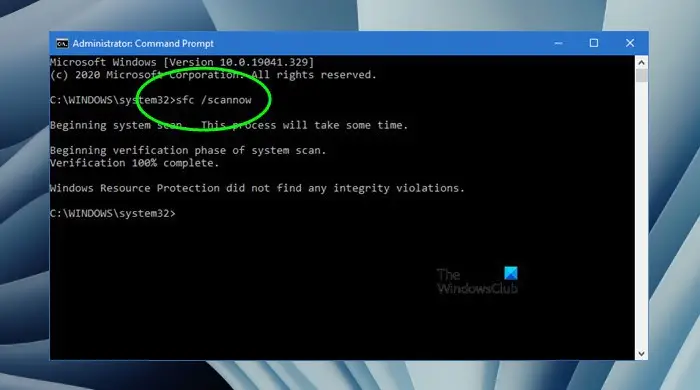
Soubory obrazu vašeho systému mohly být poškozeny. V takovém případě můžete použítaNástroje pro skenování počítače pro korupci souborů systému. Tyto skenování bude trvat čas. Jakmile bude zahájeno, nepřerušte skenování. Po dokončení skenování zkontrolujte, zda je problém vyřešen.
4] Odstraňování problémů ve stavu čistého spouštění

Za tento problém může být odpovědná aplikace nebo služba třetích stran. Pokud ano, problém nedojde ve stavu čistého spouštění.a poté si soubor stáhněte.
Pokud se soubor úspěšně stahuje ve stavu Clean Boot, dalším krokem je najít problematickou aplikaci nebo službu na pozadí. Chcete -li to provést, povolte některé z aplikací pro spuštění a restartujte počítač. Stáhněte si soubor a podívejte se, co se stane. Pokud váš počítač zhroutí tentokrát, jedním z programů, které jste právě povolili, je viník. Podobně můžete zjistit problematickou službu třetích stran. Tentokrát však musíte použít.
5] Zkontrolujte problém v nouzovém režimu
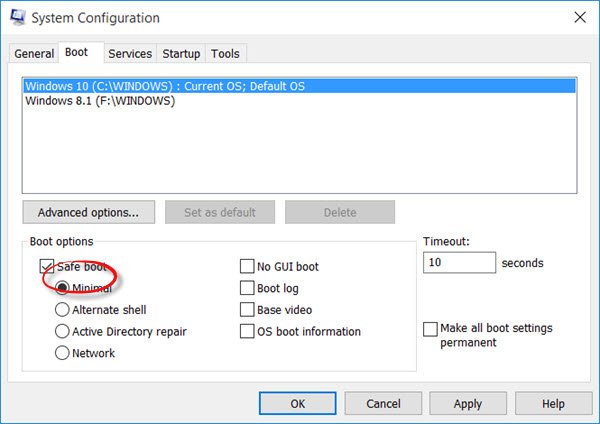
Spusťte svůj systém va stáhněte si tam soubor. Pokud váš počítač při stahování velkého souboru nebo hry nezhoršuje v nouzovém režimu, může to být problém s ovladačem grafické karty.
Připojení WiFi nemusí fungovat v nouzovém režimu. Pokud ano, můžete použít kabel Ethernet k použití internetu v režimu bezpečného režimu.
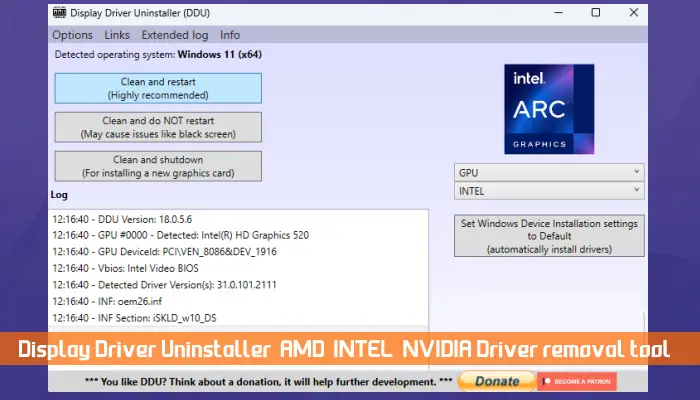
Nyní si stáhněte nejnovější verzi ovladače grafické karty av nouzovém režimu. Spusťte nástroj DDU a zcela odstraňte ovladač grafické karty z vašeho systému. Poté spusťte instalační soubor a nainstalujte ovladač grafické karty.
6] Resetování sítě

na Windows 11/10 a zjistěte, zda to pomůže. Tato akce bude váš systém automaticky restartovat po několika minutách. Proto před resetováním své sítě uložte svou neuspokojivou práci.
7] Zkontrolujte své zdraví RAM
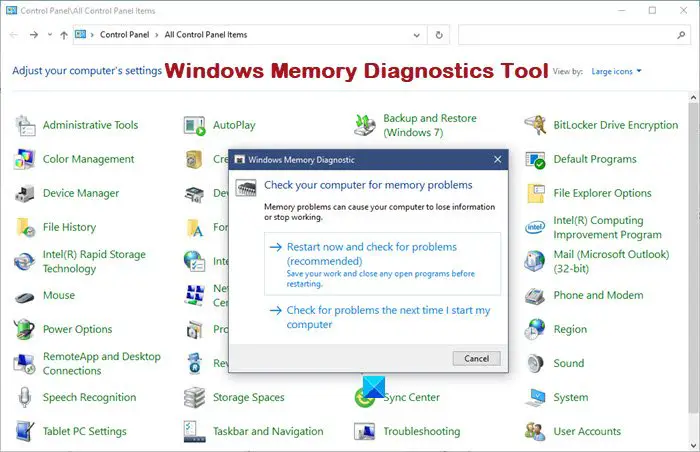
Vadný RAM může také způsobit, že váš počítač zhroutí při stahování velkých souborů nebo her. Chcete -li to zkontrolovat, proveďte test RAM Health. To můžete udělat pomocí vestavěného.
Případně můžete svůj počítač zavést pomocí jedné paprskové tyčinky najednou (v případě více ramových tyčinek). Nyní stáhněte soubor a podívejte se, co se stane. To vám dá vědět, která Ram Stick je vadná. Můžete také zkusit vložit tyčinky RAM do jiných dostupných slotů RAM, abyste zkontrolovali, zda je problém s hůlkou RAM nebo RAM.
To je vše. Doufám, že to pomůže.
Může vysoká využití paměti způsobit zhoršení počítače?
Vysoká paměť snižuje výkon vašeho systému a někdy způsobí, že se zhroutí. Důvodem je, že Windows je obtížné spravovat paměť pro spuštění programů a dalších nezbytných základních služeb.
Může příliš mnoho RAM ublížit vašemu počítači?
Instalace více RAM může přínosem pro váš počítač zvýšením výkonu. Neměli byste však ignorovat jiný hardware, například nahrazení HDD za SSD, pokud chcete získat vysoký výkon ze svého systému.
Přečtěte si dále:.

![Svazek ReFS po aktualizaci nepřístupný [Opravit]](https://elsefix.com/tech/tejana/wp-content/uploads/2024/10/ReFS-volume-inaccessible-after-update.jpg)